新大陆HR15Z无线条码枪使用说明
条码打印机和条码扫描枪使用说明

条码打印机和条码扫码枪使用说明系统条码打印驱动设置一.驱动设置:1.点击操作系统 设备和打印机,进入设备和打印机页面,如图。
2.在设备和打印机下面找到DASCOM DL-620Z打印机。
3.右键点击DASCOM DL-620Z打印机,选择打印首选项,进入打印首选项设置页面,在卷下面选择卷名称为:USER,点击编辑对USER进行编辑,设置标签大小点击确定即可。
二.系统设置1.登录后台mange页面,在二次开发(参数制作员)→单据定义→单据设计点击功能预览进入单据设计页面,如图。
2.选择资产配置,在资产配置下面设置所有资产分类的条码打印,如图:3.具体设置以通用设备为例。
通用设备 设计进入通用设备设计界面,如图:4.通用设备下面选择打印页签,在打印页签下面选择当前打印模版为条码打印,如图。
5.在条码打印页面设计条码大小和需要打印的字段。
点击条码打印设计框空白区域,右边出现纸张设置页面即可设置纸张大小,选择纸张为自定义,然后在设置自定义纸张的高和宽(纸张大小按照条码打印机提供纸张大小设置即可),如图:6.纸张大小设置完以后,在纸张大小上面添加字段即可。
整个字段添加完以后点击保存即可。
资产系统条码打印设置1.行政事业单位登录系统,进入卡片管理 资产卡片查看页面,如图:2.资产卡片查看页面,在需要打印的资产卡片复选框中挑勾,(系统提供单张打印,多张打印及全部打印)然后点击打印下拉箭头选择打印单据,如图。
3.在打印单据页面选择打印模版为条码打印,点击确定进入打印预览页面,如图。
4.打印预览页面选择打印图标,即可弹出打印设置,打印设置下设置打印机和纸型(打印机选择DASCOM DL-620Z,纸型选择USER),如图。
条码扫码枪使用说明一、Mange后台设置1.登录后台mange页面,在资产管理(系统管理员)→系统管理→系统管理→系统选项设置下设置清查条码导入导出设置,如图。
2.系统选项设置→系统选项→清查条码导入导出设置设置具体导入导出路径(注意:到处文件路径必须为:\dc\dc.txt,导入文件路径必须为:\Storage Card\AutoRun\盘点导出单\盘点单.txt)如图。
疫情扫码枪的使用流程

疫情扫码枪的使用流程1. 疫情扫码枪简介疫情扫码枪是一种便携式设备,用于快速扫描个体的二维码,并记录相关信息,以协助疫情防控工作。
下面是关于疫情扫码枪的使用流程介绍。
2. 疫情扫码枪的外观和组成部分疫情扫码枪外观小巧,通常由以下几个部分组成: - 扫描头:用于扫描个体的二维码。
- 按钮/触摸屏:用于启动设备和进行相关设置。
- 显示屏:显示扫描结果和相关操作提示信息。
- 电源/电池:提供设备的电力供应。
- 数据存储设备接口:可用于连接存储设备,存储扫描记录。
3. 疫情扫码枪的使用步骤使用疫情扫码枪进行扫描工作时,需要按照以下步骤进行操作:3.1 开机和准备1.按下电源按钮,开启设备。
2.等待设备启动完毕,显示屏显示欢迎界面。
3.2 连接设备1.确保设备已连接至电源或已充满电。
2.将扫描枪与计算机或其他数据存储设备通过数据存储设备接口连接。
3.3 扫描二维码1.将需要扫描的二维码放置在扫描头处,确保二维码清晰可见。
2.按下扫描按钮或在触摸屏上点击扫描指令,开始扫描。
3.设备将自动解析二维码,并显示扫描结果。
4.如果扫描出错或无法识别二维码,设备将发出相应提示。
3.4 记录和存储1.扫描成功后,设备将自动记录扫描信息。
2.若需要记录更多信息,可在显示屏上进行相关操作,并按提示输入相应内容。
3.在完成所有记录后,设备会自动保存扫描记录至存储设备中。
3.5 关机和存储设备移除1.扫描工作结束后,按下关机按钮或在触摸屏上选择关闭设备。
2.断开设备与数据存储设备的连接。
3.关闭设备电源。
4. 疫情扫码枪的注意事项和维护•使用过程中,确保扫描枪和扫描二维码的环境保持清洁,避免灰尘或污垢影响扫描质量。
•定期检查设备和电池的电量,并根据需要及时充电。
•遵守设备使用说明书中的操作规范,避免因误操作造成设备故障或损坏。
•定期清理设备表面和接口,确保设备的正常工作和连接。
5. 总结疫情扫码枪是一种方便实用的设备,通过扫描二维码记录相关信息,为疫情防控工作提供了有力的支持。
新大陆HR15无线扫描枪的7种扫描模式

新大陆HR15无线扫描枪的7种扫描模式文章来源:扫描网新大陆 HR15无线扫描枪的扫描模式有7种,分别是手动识读模式、自动识读模式、间歇识读模式、感应识读模式、连续识读模式、延长式感应识读模式、命令触发识读模式。
其中我们最常用到的就是手动/自动识读模式、感应识读模式(自感应扫描)、连续识读模式(常亮扫描模式)。
大家也可以参考新大陆HR15无线扫描枪用户手册电子版第17页(以扫描网手册为准),接下来我们会来一一详细介绍:(1)手动识读模式一般扫描枪默认设置是手动识读模式,也就是扫描器将在按下触发键后开始读码,在读码成功或松开触发键后停止读码。
在手动识读模式下,HR15无线条码扫描器可以设置读码时间长度。
但在手动识读模式下,读码时间长度以1s为一个单位,参数范围为0-15s,0为无限长。
(2)自动识读模式当无线条码扫描器自动识读模式设置完毕,按下扫描枪的触发按钮,扫描器在一次读码完成后会自动开始下一次读码;直到再次单击触发键,扫描器停止读码。
默认状态下,扫描器是不允许重复识读同一条码。
在自动识读模式下,HR15无线条码扫描器可以设置读码时间长度,读码时间长度以1s为一个单位,参数范围为0-15s,0为无限长。
并设置是否允许重复识读条码。
重复识读同一条码的设置允许时,HR15无线条码扫描器在一次读码完成后会自动开始下一次读码;直到再次单击触发键,扫描器停止读码。
不允许时,扫描器在一次读码完成后会自动开始下一次读码,若条码与上一次被成功识读的条码完全一样,扫描器会处于持续等待状态。
当条码不重复时,条码扫描器会一直读码,直到再次单击触发键,扫描器停止读码。
识读出条码后计时的设置:重新开始计时,则每次读码成功后,读码时间即刻归零,并重新开始计时。
(3)间歇识读模式当条码扫描器间歇式识读模式设置完毕,无需触发,扫描设备即开始间歇读码,无论扫描器是否读码成功,两次读码间隔时间均固定,间歇时间默认值1s,此值可自行设置。
无线2D条码扫描器全面用户手册(无线部分)V4.4说明书

Wireless2D Barcode ScannerFull Manual(Wireless Part)V4.4ContentVersion No (3)Factory Default Setting (3)Output Mode (3)Data Transfer Mode (3)Communication Mode (4)USB interface type (5)USB-HID Data type (5)Inventory Mode (5)Sound Set (6)Sleep Time Set (6)GS(group separator)characters conversion (8)Letter case conversion (8)Language Set (9)2.4G Pairing (12)Bluetooth HID Pairing (12)Show or Hide the Keyboard in IOS (12)Bluetooth HID Transfer Rate (12)Data Editor (13)Suffix Terminator character Setting (13)Hidden character Settings (14)Add prefix and suffix Settings (15)Hiding front character shortcut setting (17)Hiding back character shortcut setting (18)Data Code Table (19)ASCII Code Table (21)Add Ctrl、Shift、Alt、GUI function key (27)Version No.Version NumberFactory Default SettingRestore Factory DefaultNote:the asterisk(*)is the factory default.Output ModeUSB priority output(*)Note:When inserting USB cable,data only output by USB.Output at the same time Note:USB and2.4G or Bluetooth output at the same time(depending on the communication mode),in which2.4g or Bluetooth output is unsuccessful,alarm will be given.Data Transfer ModeImmediate ModeNote:The scanned data will be uploaded immediately,and the data will not be saved if the transmission fails.Inventory Mode Note:The scanned barcodes will be saved automatically,please scan setting codes if you need to view statistical data or upload data.Automatic storage modeNote:When the distance is beyond,the data will be saved automatically.please scan setting code‘upload all data’when you need to uploaded the saved data. Communication Mode2.4G Mode(*)Bluetooth HID Mode Note:Please scan‘Bluetooth HID pairing’setting code if you need to pair the scannerwith a new device.Bluetooth BLE ModePlease download or develop low-power Bluetooth BLE transmission software if you need to use this function.Bluetooth SPP ModePlease download or develop low-power Bluetooth SPP transmission software if you need to use this function.USB interface typeUSB-HID(*)USB-VCOMUSB-HID Data typeTransfer keyboard function keysSend ASCII Inventory ModeClear All Saved DataStatistical InformationUpload All DataSound SetMuteHigh(*)MediumLow Sleep Time SetNo SleepSleep Now10S30S1Min(*)2Min5Min10Min30MinNote:Keep pressing the button until you hear the first beep for about8seconds,release the button and the scanner will enter sleep.GS(group separator)characters conversionNone(*)GS converts to<GS>GS converts to|GS converts to]GS converts to^]Letter case conversionNormal Letter Case(*)All UppercaseAll LowercaseCase Inversion Language SetUSA(*)GermanFranceItalyCanadianSpainBrazilSwedenPortugalBelgiumTurkeyFTurkeyQItalian14NetherlandsPolandFinlandLatin AmericaSerbiaHungaryDenmarkNorwayJapan 2.4G Pairing2.4G PairingBluetooth HID PairingBluetooth HID PairingShow or Hide the Keyboard in IOSShow or hide the virtual keyboard under IOS systemBluetooth HID Transfer RateFastMedium(*)LowUltra-low speed Data EditorSuffix Terminator character SettingSuffix-NoneSuffix-Enter(*)Suffix-LineSuffix-TabSuffix-Enter&LineHidden character SettingsHide front characterHide back characterHide front characterSteps:(1)Scan the setting code"Hide front character"(2)Set the first few digits of the sequence to hide,and use two data codes to represent the decimal number XX(3)Set how many digits(including their own data)are hidden from the first few digits in the sequence,using two digitsData code represents decimal number YY(4)Finally scan the setting code"Saved and Finished Set".XX represents the number of digits from the top,that is,it is hidden from the number of characters in the top(including itself);YY represents how many digits are hidden,that is,how many digits are hidden in the futureFor example:the barcode content is:"ABCDEFGHIJKLMN",hide these characters DEFGH, Make the output bar code"ABCDIJKLMN".(1)Scan the setting code"Hide front character"(2)The position of the character‘E’is the4th bit,so"XX"is‘0’,‘4’,Look up the data code table and scan the data code table‘0’and‘4’in turn;(3)Hidden"DEFGH"means a total of5characters,so"YY"is‘0’,‘5’,Look up the data code table and scan the data code table‘0’and‘5’in turn;(4)Finally,scan the setting code"Saved and Finished Set".Remarks:Only operate(1)and(4),then you can clear the character settings before hiding or restore the factory.Hide back characterSteps:(1)Scan the setting code"Hide back character"(2)Set the last few digits of the countdown to be hidden(including its own data),represented by two data codesDecimal number XX(3)Set the number of digits to be hidden forward from the penultimate digit,and use two data codes to represent decimalSystem number YY(4)Finally scan the setting code"Saved and Finished Set".XX represents the penultimate digit,that is,hidden from the penultimate character(including itself);YY represents how many digits are hidden,that is,how many digits are hidden forwardFor example:the barcode content is:"ABCDEFGHIJKLMN",hide these characters DEFGH, Make the output bar code"ABCDIJKLMN".(1)Scan the setting code"Hide front character"(2)The position of the character‘H’is the7th bit,so"XX"is‘0’,‘7’,Look up the data code table and scan the data code table‘0’and‘7’in turn;(3)Hidden"DEFGH"means a total of5characters,so"YY"is‘0’,‘5’,Look up the data code table and scan the data code table‘0’and‘5’in turn;(4)Finally,scan the setting code"Saved and Finished Set".Remarks:Only operate(1)and(4),the character setting after clearing hidden or restoring to factory can also be cleared.Add prefix and suffix SettingsAdd Prefix settingAdd Suffix SettingSaved and Finished SetAdd Prefix SettingSteps:(1)Scan the setting code"Add Prefix setting"(2)Set the first few digits of the sequence to start inserting characters(including its own data), use two-digit"data code"Represents the decimal number XX(the first setting can be omitted,which is equivalent to setting"0","1"),Please check the corresponding data code table(3)Scan the content that needs to be added in turn,please find the ASCII code table(4)Finally scan the setting code"Saved and Finished Set".For example:the original barcode content is"ABCDEFGHIJKLMN";The content after adding the prefix is""ABCDE12345FGHIJKLMN"".1.Scan the setting code"Add prefix"2.In the original barcode,the prefix"12345"is added before the character‘F’,while the original The position of the code content‘F’is the6th character,so the data code"XX"is"0","6",search the data code table,and scan the barcode corresponding to the data code in turn. 3.The content added in the original bar code is"12345",a total of5characters.Find ASCII Code table,characters"1","2","3","4","5",corresponding to ASCII code in turn "31","32","33","34","35",and scan the corresponding barcode in turn4.Finally scan the setting code"Saved and Finished Set".Remarks:Only operate(1)and(4),you can also clear the content of adding prefix for clearing or restoring factory.Add Suffix SettingSteps:(1)Scan the setting code"Add Suffix Setting"(2)Set the penultimate digit to start inserting characters(including its own data),use two-digit "data code"Represents the decimal number XX(the last can be omitted to set the same as"0","1"), Please check the corresponding data code table(3)For the content that needs to be added for one scan,please find the ASCII code table(4)Finally scan the setting code"Saved and Finished Set".For example:the original barcode content is"ABCDEFGHIJKLMN";The content after adding the prefix is""ABCDE12345FGHIJKLMN"".1.Scan the setting code"Add Suffix Setting"2.In the original bar code,the suffix"12345"is added after the character‘E’,while the original bar codeThe position of the code content‘E’is the10th last character,so the data code"XX" For"1","0",look up the data code table,and scan the barcode corresponding to the data code in turn.3.The content added in the original bar code is"12345",a total of5characters.Find ASCII Code table,characters"1","2","3","4","5",corresponding to ASCII code in turn "31","32","33","34","35",and scan the corresponding barcode in turn4.Finally scan the setting code"Saved and Finished Set".Remarks:Only operate(1)and(4),you can also clear the contents of adding suffixes or restoring the factory.Hiding front character shortcut settingHide the first1bitHide the first2bitsHide the first3bitsHide the first4bitsHide the first5bitsHide the first6bitsHide the first7bitsHide the first8bits Hiding back character shortcut settingHide the back1bitHide the back2bitsHide the back3bitsHide the back4bitsHide the back5bitsHide the back6bitsHide the back7bitsHide the back8bits Data Code Table123456789ASCII Code TableNullSOH(start of headline)STX(start of text)ETXEOT ENQ ACKBEL BS HTLF VT FFCR SO SIDLE DC1DC2DC3DC4NAKSYN ETB CANEM SUB ESCFS GS RSUS SP!"#$%&'()*+,-./0123456789:;<=>?@A BC D EF G HI J KL M NO P QR S TU V WX Y Z[\]^-`a b cd e fg h ij k lm n op q rs t uv w xy z{|}~DEL Caps Lock F1F2F3F4F5F6F7F8F9F10F11F12PrintScreenScroll Lock Pause InsertHome PageUp DeletePageDown End RightArrowLeftArrow DownArrow UpArrowNum Lock(keypad)/(keypad)*(keypad)-(keypad)+(keypad)Enter(keypad)1(keypad)2(keypad)3(keypad)4(keypad)5(keypad)6(keypad)7(keypad)8(keypad)9(keypad)0(keypad).(keypad)Add Ctrl、Shift、Alt、GUI function keyNote:When there is a press,there must be a release.Press and release must be used in pairs Otherwise,there will be hot key issues such as data not uploading and computer lock screenL-Ctrl Press L-Shift Press L-Alt PressM-GUI Press R-Ctrl Press R-Shift PressR-Alt Press R-GUI PressL-Ctrl Release L-Shift Release L-Alt ReleaseL-GUI Release R-Ctrl Release R-Shift ReleaseR-Alt Release R-GUI Release。
新大陆HR2280扫描枪无线通讯设置与基座的无线连接方法

新大陆HR2280扫描枪无线通讯设置与基座的无线连接方法建立首个手持终端与基座的无线连接,方法其实也很简单,以新大陆HR2280扫描枪为例,可以按照以下步骤进行即可。
步骤1.0 参考新大陆HR2280扫描枪用户手册中附录的《恢复出厂设置、版本信息、无线通信信息》一节的内容,检查网络协调方式是否为分布式协调方式(distributed coordination)。
如果是点协调方式(point coordination),可通过分别扫描设置条码0700 和0800 条码修改手持终端和基座的网络协调方式。
步骤2.0 扫描以下条码恢复默认设置。
(注意:不是必须步骤)步骤3.1 扫描以下条码开始对手持终端的设置。
步骤3.2 扫描以下条码进行手持终端的地址分配。
步骤3.3 扫描四个用于设置的字符条码确定相应地址。
(注意:同一工作区域内的手持终端的地址必须不同)例如:步骤3.4 扫描以下条码结束对手持终端的设置。
步骤4.1 手持终端扫描以下条码开始与基座建立绑定关系。
注意:(1)手持扫描枪的蓝色LED 开始闪,表示:手持终端已准备好被放入基座。
(2)读BIND 条码配对手持终端和基座,基座将被该手持终端独自占有,任何之前关联的手持终端将被排除。
(3)默认的基座地址是一个随机数。
未与手持终端绑定前,可能会与邻近其它基座的地址冲突。
步骤4.2 在10 秒内将手持终端放入基座上并保证牢固,蜂鸣器将发出两声鸣叫,表示绑定成功。
如果蜂鸣器发出三声鸣叫,表示绑定失败,请回到步骤4.1 重新开始。
【扫描网网站免费提供国内外20多个知名品牌扫描枪的高清图和用户手册资料下载】。
新大陆HR200手持扫描枪精确扫描方法技术参数

新大陆HR200手持扫描枪精确扫描方法技术参数
新大陆HR200手持扫描枪进行精确扫描的两种方法是什么?扫描网来为您提供解决办法:
使用新大陆HR200手持扫描枪进行精确扫描有两种方法,分别是手持扫描模式和支架扫描模式。
下面为您详细介绍这使用新大陆HR200手持扫描枪进行精确扫描的两种模式精确地扫描方法: 手持扫描模式:
1、确保新大陆HR200扫描枪、数据线、数据接收主机和电源等已正确连接后开机,参考文章《新大陆NEWLAND HR200手持扫描枪的“开/关机,待机和重启”》。
2、按住扫描枪触发键不放,照明灯和对焦灯被激活,出现红色照明区域和蓝色对焦区域:照明区域是用来照亮条码,让识读头拍到高质量的图片,提高识读成功率;对焦区域是用来定位拍照,帮助您找到扫描枪的最佳识读距离。
3、将对焦区域的中心十字大致对准条码中心,对焦区域大致覆盖条码图像的大部分。
移动识读器调整识读器与条码之间的距离,对焦区域将随移动而放大或缩小。
4、听到成功提示音响起,同时红色照明区域和蓝色对焦区域熄灭,则读码成功,扫描枪将解码后的数据传输至主机。
注意: 在识读过程中,对同一批次的条码,您会找到一段距离内读码成功率都很高。
此距离即为最佳识读距离。
支架扫描模式:1、扫描枪置于支架上读码时无法用手操作触发键,因此识读模式应设为“自动读码”或“演示连续读码”。
2、同样,由于无法手动对焦,因此需要在读码前通过调整支架以取得最好的读码距离。
新大陆HR200手持扫描枪技术参数。
条码检测仪的使用说明

条码检测仪的使用说明第一篇:条码检测仪的使用说明条码检测仪的使用说明通常在使用条码检测仪前要按照说明书,用所提供的校准标板对设备进行校准——在不用的时候要保证校准标板的洁净与不受损害。
有些设备需要根据参考反射率标板手工调节仪器;大多数的检测仪则是自动校准,在使用仪器前,应把校准作为其中的一个使用环节向用户提示。
在任何条件下检测条码符号,条码符号通常应为其最终的状态。
如果需要制样,可采取以下措施:首先把要检测的条码符号放在平整的黑色表面上检测,然后再把它放在明亮的表面上重复检测,取结果中较差的那组作为测量结果。
如果实际中已经知道符号背底所衬的材料类型,检验时条码背底要衬垫的状态应尽量与之一致。
如果需要手工扫描,就要手持光学扫描头从左到右或从右到左穿过符号,要尽量以平稳的方式和不变的速度,不能太快,也不能太慢,如果想要进行多重扫描,就要在符号高度范围内平均放置这些光头,而不要超出符号的顶端或底端。
1、检测仪的校准条码检测参数值都是依据扫描反射率曲线计算得出的,因此检测仪必须能精确地测量反射率,所以确保设备的正确校准是非常重要的工作,校正是保证测量结果正确性和一致性及可重复性的前提条件。
不正确的校准会影响设备的正常运行或者导致测量结果错误。
2、孔径/光源的选择光源应与实际所用的扫描光相匹配、测量孔径应与所检测的符号的X尺寸范围相匹配。
如果光源选择错误,特别是当其峰值波长偏离标准所要求的峰值波长,符号反差的测量值就可能会出现错误(如果条码的颜色不是黑条白空)。
在检验EAN/UPC条码时使用670纳米的可见红光为峰值波长,这是因为这个波长接近于使用激光二极管的激光扫描器和使用发光二极管的CCD扫描器的扫描光束的波长。
测量孔径则要根据具体应用的条码符号的尺寸而定,具体的选择方法见具体的应用标准与规范。
3、条码检测仪的使用对于光笔式检测仪,扫描时笔头应放在条码符号的左侧,笔体应和垂直线保持15度的倾角(或按照仪器说明书作一定角度的倾斜)。
新大陆HR15无线扫描枪前后缀的设置
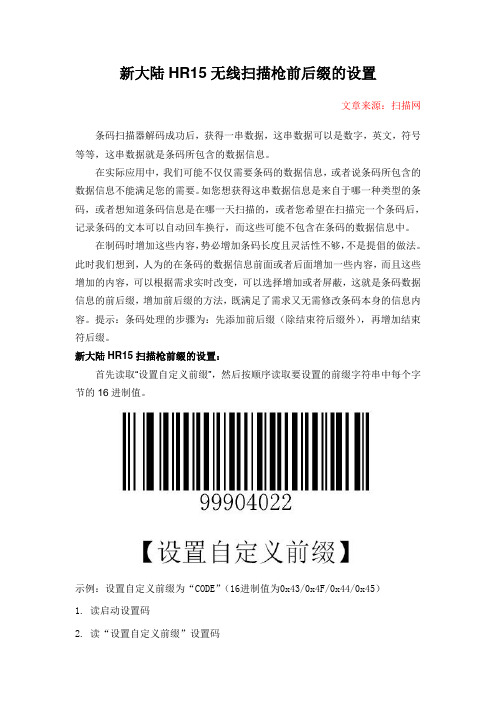
新大陆HR15无线扫描枪前后缀的设置文章来源:扫描网条码扫描器解码成功后,获得一串数据,这串数据可以是数字,英文,符号等等,这串数据就是条码所包含的数据信息。
在实际应用中,我们可能不仅仅需要条码的数据信息,或者说条码所包含的数据信息不能满足您的需要。
如您想获得这串数据信息是来自于哪一种类型的条码,或者想知道条码信息是在哪一天扫描的,或者您希望在扫描完一个条码后,记录条码的文本可以自动回车换行,而这些可能不包含在条码的数据信息中。
在制码时增加这些内容,势必增加条码长度且灵活性不够,不是提倡的做法。
此时我们想到,人为的在条码的数据信息前面或者后面增加一些内容,而且这些增加的内容,可以根据需求实时改变,可以选择增加或者屏蔽,这就是条码数据信息的前后缀,增加前后缀的方法,既满足了需求又无需修改条码本身的信息内容。
提示:条码处理的步骤为:先添加前后缀(除结束符后缀外),再增加结束符后缀。
新大陆HR15扫描枪前缀的设置:首先读取“设置自定义前缀”,然后按顺序读取要设置的前缀字符串中每个字节的16进制值。
示例:设置自定义前缀为“CODE”(16进制值为0x43/0x4F/0x44/0x45)1. 读启动设置码2. 读“设置自定义前缀”设置码3. 读以下数据码:“4”“3”“4”“F”“4”“4”“4”“5”4. 读“保存”设置码5. 读关闭设置码这样设置完成后,只要设置过“允许添加自定义前缀”,则读取任何条码,扫描器都将在数据前添加自定义前缀字符串“CODE”。
新大陆HR15扫描枪后缀的设置:首先读取“设置自定义后缀信息”,然后按顺序读取要设置的后缀字符串中每个字节的16进制值。
示例:设置自定义后缀为“AGE”(16进制值为0x41/0x47/0x45):1. 读启动设置码2. 读“设置自定义后缀”设置码3. 读以下数据码:“4”“1”“4”“7”“4”“5”4. 读“保存”设置码5. 读关闭设置码这样设置完成后,只要设置过“允许添加自定义前缀”,则读取任何条码,扫描器都将在数据前添加自定义前缀字符串“CODE”。
新大陆条码扫描枪-产品介绍

产品类
——本文档由【扫描网】进行整理
新大陆NLS-HR1030手持式红光一维扫描枪 (也叫做HR100)
扫描速度快、不重复扫描、自感应扫描模式
新大陆NLS-HR1030,之前叫HR100,主 要用亍一维码的扫描,可满足绝大多数条码 扫描的需要,可广泛应用亍物流快递、零售 业、办公自动化等领域。高达300次/秒的扫 描速度和超过30厘米的识读距离,使它成为 手持条码扫描应用的不二选择。 新大陆nls hr1030扫描枪采用自主的核心技 术uIMG包含光学系统、光电耦合系统、图 形数字化、编解码、图形处理、嵌入式系统 等一系列综合性技术。可识读常见国际标准 一维条码,识读性能达到国际先进水平。可 通过本公司所提供的应用配套,识读用户自 定义的各种条码。
新大陆NLS-HR15XX-3E无线红光一维条码扫描枪 (也叫HR15Z)
带存储功能,结实耐用,具有良好性价比,非常适合在超市、商场和仓库 等环境中应用。 数据采集功能:可采集各类一维条码,并 支持PDF417和MicroPDF417堆积式二维 条码 Zigbee无线通讯:采用Zigbee通信方式, 50米远距离传输,可自由组网,扩展通讯 距离 作业模式:数据传输模式支持同步模式、 异步模式和批次模式,离线状态可存储 4095条EAN13 13mil条码 配对查找:支持底座和扫描器按键配对, 可实现一对一、一对多的配对方式,支持 一键查找功能
新大陆NLS-HR15XX-30有线式一维扫描枪 (也叫做HR15)
新大陆HR15结实耐用,具有良好性价比,非常适合在超市、商场和仓库 等环境中应用。 可采集各类一维条码,并支持 PDF417和MicroPDF417堆积式二 维条码 数据接口:支持RS-232/USB/PS2 接口。
新大陆蓝牙无线扫描枪操作教程

BS80 扫描器外观
1充电/电量指示灯2读码指示灯
3数据提醒灯4扫描/开机键
5删除/复位键6功能键/背光灯
7Micro USB 接口8产品标牌
9扫描窗:使用前请撕掉扫描窗口上的保护膜
以下教程涉及到的按键
4号位置的扫描键、
5号位置的删除键、
6号位置的功能键
接下来是重点内容:
1在进行操作以前,把ipad调成英文输入法,对扫描枪进行一次恢复出厂设置,直接开机后扫描下方条形码即可(扫描完后蓝灯会闪烁):
恢复出厂默认
2.打开ipad的设置,选择蓝牙,打开蓝牙,开始搜索(记得扫描枪开机,让功能键的蓝色灯闪烁)
点击搜索到的”BS80”开头的蓝牙设备,OK,连接好了。
3、因为设备默认会添加时间,请扫描下方条形码,关闭时间显示:关闭时间显示
然后扫描一下,本文上面的“关闭时间显示”条形码,开始盘点吧.
4.扫描条形码后如果条形码不带回车功能请扫描下面的条形码:
5.在备忘录app测试下扫描出的条形码和标牌上的一样,连续扫描能自动换行.。
无线扫描枪设置手册
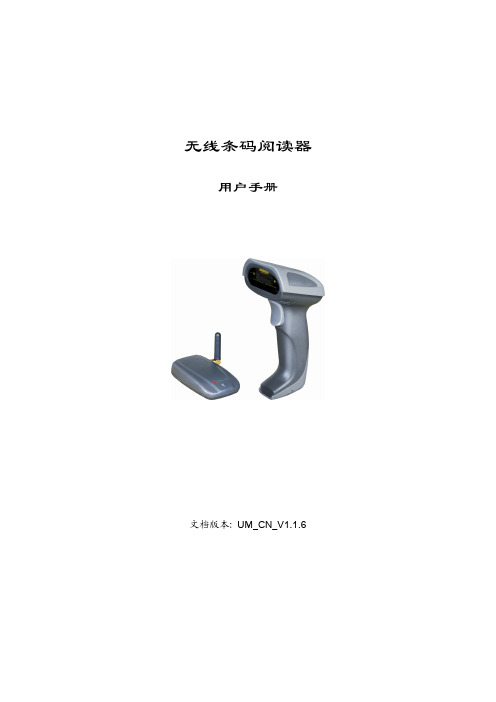
ii
安全注意事项–警告!
警告!
此符号表示:如果忽视规定的要求或使用不当,有造成人员死亡或者严重伤害的可能性。
拆卸和改装
切勿以任何方式拆卸或改装装置。内部的高电压可能引起触电的危险。
内部元件和部件
切勿触碰内部的高压元件或者部件。否则可能引起触电的危险。
异常情况
如果装置发热或开始冒烟或发出异味,应立即关闭电源,并与原经销商联系。若继续使用,可能引起着 火和触电的危险。
iv
目录
注意 .........................................................................................................................................................i 安全注意事项–危险! ...............................................................................................
无线激光条码设置手册
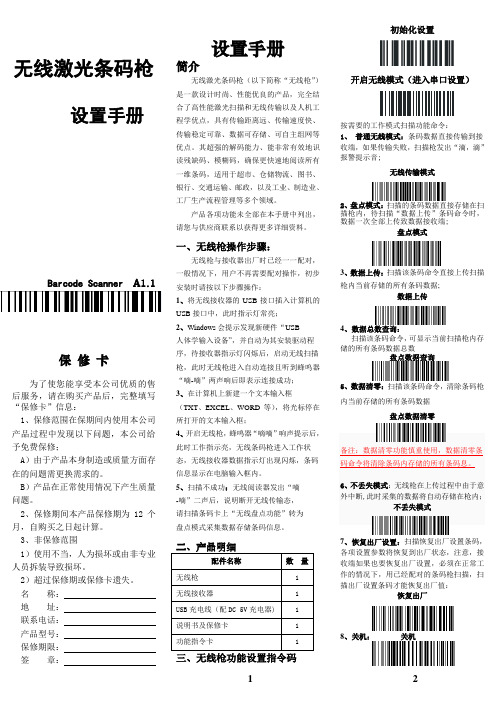
12无线激光条码枪设置手册Barcode Scanner A1.1保 修 卡为了使您能享受本公司优质的售后服务,请在购买产品后,完整填写“保修卡”信息:1、保修范围在保期间内使用本公司产品过程中发现以下问题,本公司给予免费保修;A )由于产品本身制造或质量方面存在的问题需更换需求的。
B )产品在正常使用情况下产生质量问题。
2、保修期间本产品保修期为12个月,自购买之日起计算。
3、非保修范围1)使用不当,人为损坏或由非专业人员拆装导致损坏。
2)超过保修期或保修卡遗失。
名 称:地 址: 联系电话: 产品型号: 保修期限:签 章:设置手册简介无线激光条码枪(以下简称“无线枪”)是一款设计时尚、性能优良的产品,完全结合了高性能激光扫描和无线传输以及人机工程学优点,具有传输距离远、传输速度快、传输稳定可靠、数据可存储、可自主组网等优点。
其超强的解码能力、能非常有效地识读残缺码、模糊码,确保更快速地阅读所有一维条码,适用于超市、仓储物流、图书、银行、交通运输、邮政,以及工业、制造业、工厂生产流程管理等多个领域。
产品各项功能未全部在本手册中列出,请您与供应商联系以获得更多详细资料。
一、无线枪操作步骤:无线枪与接收器出厂时已经一一配对,一般情况下,用户不再需要配对操作,初步安装时请按以下步骤操作:1、将无线接收器的USB 接口插入计算机的USB 接口中,此时指示灯常亮;2、Windows 会提示发现新硬件“USB 人体学输入设备”,并自动为其安装驱动程 序,待接收器指示灯闪烁后,启动无线扫描 枪,此时无线枪进入自动连接且听到蜂呜器“嘀-嘀”两声响后即表示连接成功;3、在计算机上新建一个文本输入框 (TXT 、EXCEL 、WORD 等),将光标停在所打开的文本输入框;4、开启无线枪,蜂鸣器“嘀嘀”响声提示后, 此时工作指示亮,无线条码枪进入工作状 态,无线接收器数据指示灯出现闪烁,条码 信息显示在电脑输入框内。
新大陆HR15无线扫描枪的通讯模式和通讯端口

新大陆HR15无线扫描枪的通讯模式和通讯端口
文章来源:扫描网
新大陆HR15无线扫描枪的通讯模式:
新大陆HR15无线扫描枪的通讯模式包括:同步模式、异步模式(出厂默认)、批量模式。
(1)同步模式:有Zigbee网络状态下,扫描枪解码成功后马上传输至底座。
无网络状态下,传输失败。
(2)异步模式:有Zigbee网络状态下,扫描枪解码成功后马上传输至底座。
无网络状态下,扫描枪按照FIFO(先进先出)的方式将条码保存至用户FLASH内,恢复网络后自动将条码传输至底座。
(3)批量模式:不考虑是否存在Zigbee网络,扫描枪解码成功后将条码自动保存到用户FLASH内,将无线枪放置在底座上,按下“P”键后实现批量传输。
新大陆HR15无线扫描枪的通讯端口:
CD15底座必须与一台主机相连方能操作。
主机可以是PC机,POS机,或者带有USB、RS232接口中任意一种的智能终端。
无线一维条形码扫描枪

旭龙XL9300无线扫描器
1、通讯可靠,工作范围大,空旷处通信距离可达 300米。 2、一拖多模式,一只基座可以同时与99只扫描配对 使用。 3、极其舒适的操作手感,手动触发、连续扫描(自 动感应可选)。 4、全部自主知识产权(获多项国家专利)。 5、丰富的解码种类,全身防震防摔设计,按键寿命 高达5000万次。 6、支持超过20个不同国家的键盘输出,支持RS232、 PS2键盘、USB等接口。
欣技1266蓝牙无线激光扫描器
1、欣技1266蓝牙激光扫描器可漫游100米(328 英尺)到工作和客户需要的地方。即使超出蓝牙 范围,它仍能批量采集和储存数据或存入缓冲区, 一旦返回范围后即可上传。超出范围时可进行多 达256次扫描,或者进行批量扫描并存储多达 8192次扫描。 2、1266的通信底座最多可与七款CipherLab蓝 牙扫描器共享,令您的投资能够发挥更大作用。 3、1266蓝牙激光扫描器将给您带来高效率和高 附加值,适合零售、制造、仓储和医疗保健业。 4、适合恶劣环境,可耐受多次摔落至水泥地。
欣技1660蓝牙无线一维扫描枪
1、比手机更轻巧的欣技1600系列口袋型扫描器,是专为 满足医疗保健业、端点销售与外勤服务的扫描需求而设计。 除了能读取高密度的一维条码,也新增了二维条码的读取 功能,欣技1600系列能让您跟上二维条码日益普及的应用 趋势。 2、只需要2颗3A电池或充电式锂电池,欣技1600系列就能 持续运作一整天,增进生产力。欣技1600系列可以储存超 过1万笔的扫描数据,藉由蓝牙联机功能,可与PDA或智能 型手机进行实时的数据传输,让您的后端系统随时保持在 最新状态。
条码枪功能键使用示意图

条码枪功能键使用示意图
一、整体介绍 电源键 蓝色键盘切换键 黄色键盘切换键
回车退格键扫描键
扫描键
二、主屏幕
正常主屏幕下,可输入键盘按键上所显示的内容(如:上、下、左、右键及数字键等)
屏幕键盘
三、功能键效果图说明
(一)ALPHA 黄色键盘切换键:按下此键后,屏幕出现如图ALP 标识,功能启用后,可输入键盘上所有黄颜色标示内容(如:字母键ABCDE……和“★”号键)
例:ALPHA功能键打开,输入字母;ALPHA功能键关闭,输入数字。
(二)FUNC 蓝色键盘切换键:按下此键后,屏幕出现如图蓝色圆圈的标识,功能启用后,可输入键盘上所有蓝颜色标示内容(如:TAB、ALT、F11、F12、F13、F14)及
使用蓝色键功能(如:屏幕亮度加、减;音量加减等)。
NLS-HR15-CE V2.0 手持式一维无线扫描枪

1510喷码机简易操作

1510喷码机简易操作1510喷码机简易操作手册一、开机1、按下机器右侧的绿色按钮,打开电源,等待机器完成自检,进入主窗口。
2、按f1键启动喷墨,此时屏幕上图标Ux图标会闪动,下方提示“正在启动喷头”,大约2分钟后会变为U?,并且屏幕右上侧的红灯灭掉,喷码机启动完成。
3、如果开机完成后喷印,喷码机提示喷头已禁用,按?进入“喷印”,喷码机喷印开启改为“启用”。
4、电源要求:220V电源,要求必须接地,严禁同大功率设备及变频设备共用电源插座。
二、关机1、按f1键停止喷墨,此时屏幕会出现“放弃停止喷墨”的字符,大约5秒钟后字符消失(目的是为了防止有人误操作造成不必要的停机,此时只要再按f1键就会恢复正常),U?会变为Ux并闪动,屏幕下方提示“正在关机喷头”,大约3分钟后变为Ux不闪动,屏幕下方提示“喷头已关闭”,喷码机完成清洗关机程序。
2、关闭机器右侧绿色按钮,喷码机关机完成。
3、严禁直接关电源,严格按照上面的操作关闭喷码机。
三、建立喷印信息与编辑喷印信息。
建立喷印信息与编辑喷印信息的区别是:“建立喷印信息”是原先没有的信息,我们要新建一条,而“编辑喷印信息”是对已有的信息进行修改。
1. 建立喷印信息:(1) 按?键至“密码”项,按?键或者“Enter”键,出现输入密码对话框,再按“Enter”键,从键盘上输入密码,按“Enter”键。
(2) 按 ? 键至“喷印信息”项,按“Enter”键,再按?键至“建立新喷印信息”项,按“Enter”键,此时屏幕上出现输入新喷印信息名称对话框,从键盘上输入名称,可以是数字、英文或汉字,如输入汉字则按键盘左下角fn键实现中英文切换,输入完毕后,按“Enter”进入信息编辑器。
(3) 在信息编辑器中,f1键是用来选点阵的,重复按f1键点阵会从7点,9点,16点,24点,5点循环(1510有12点阵字体),注意机器固有的汉字库点阵要求至少12点;f2键的作用是调用用户区中的变化的时钟信息,计数器,图案等。
新大陆自动识别技术有限公司 NLS-MT30 安卓8 无线数据终端说明书

NLS-MT30(安卓8)无线数据终端用户手册免责声明请您在使用本手册描述的产品前仔细阅读手册所有内容,以保障产品的安全有效地使用。
阅读后请将本手册妥善保存以备下次使用时查询。
请勿自行拆卸终端或撕毁终端上的封标,否则新大陆自动识别技术有限公司不承担保修或更换终端的责任。
本手册中的图片仅供参考,如有个别图片与实际产品不符,请以实际产品为准。
对于本产品的改良更新,新大陆自动识别技术有限公司保留随时修改文档而不另行通知的权利。
本手册包含的所有信息受版权的保护,新大陆自动识别技术有限公司保留所有权利,未经书面许可,任何单位及个人不得以任何方式或理由对本文档全部或部分内容进行任何形式的摘抄、复制或与其它产品捆绑使用、销售。
本手册中描述的产品中可能包括新大陆自动识别技术有限公司或第三方享有版权的软件,除非获得相关权利人的许可,否则任何单位或者个人不能以任何形式对前述软件进行复制、分发、修改、摘录、反编译、反汇编、解密、反向工程、出租、转让、分许可以及其它侵犯软件版权的行为。
系统更新风险警告:本产品支持官方系统升级,刷第三方的Rom系统或者采用破解方式修改系统文件,可能会导致本产品发生故障并损坏或丢失数据,有一定的安全风险。
这些操作违反“新大陆自动识别三包服务协议”,并将使您的保修失效。
新大陆自动识别技术有限公司对本声明拥有最终解释权。
版本记录版本号版本描述发布日期V1.0初始版本2021-01-08V1.1 更新维护章节2021-04-08V1.2 增加ITF的安全级别说明2021-05-19V1.3 增加HID 输出设置2021-06-17目录第一章关于本手册 (1)介绍 (1)文档集合 (1)章节摘要 (1)获取更多 (2)服务指南 (2)第二章开始 (3)介绍 (3)拆包 (3)配件(可选) (3)入门指南 (4)MT30外观 (4)电池充电 (6)LED灯状态说明 (7)键盘配置 (8)主机通讯 (9)安装SIM卡 (10)第三章使用NLS-MT30 (11)开机/重启/关机/屏幕截图 (11)设备锁定和解锁 (12)主屏幕 (13)状态图标及指示符 (14)安装程序软件 (15)卸载安装程序 (15)日期和时间设置 (16)显示设置 (17)铃声设置 (18)恢复出厂设置 (19)语言和输入法设置 (20)屏幕悬浮框设置 (21)HID输出设置 (22)快捷方式 (28)窗口小部件 (28)第四章如何识读条码 (29)一维条码采集 (29)二维条码采集 (30)扫描设置 (31)开启扫码 (31)输出模式 (32)读码模式 (33)触发按键 (34)前后缀 (35)解码提示 (36)编码格式 (37)数据编辑 (38)广播输出配置 (39)码制设置 (40)恢复默认配置 (43)第五章如何进行蓝牙通讯 (44)第六章如何进行Wi-Fi通讯 (46)Wi-Fi设置 (46)IP地址设置 (47)第七章如何进行广域网通信 (48)介绍 (48)移动数据设置 (48)APN 设置 (49)第八章如何使用其它外设 (50)如何使用GPS (50)如何使用NFC (51)键盘映射 (52)第九章如何使用管理员工具 (55)介绍 (55)登录管理员工具 (56)设置管理模式 (57)第十章如何使用白名单配置工具 (61)如何设置白名单配置工具 (61)第十一章如何系统升级 (62)检测更新 (62)本地升级步骤 (62)第十二章软件开发指南 (66)开发环境 (66)非标准接口的使用 (66)第十三章维护与故障排除 (67)介绍 (67)使用MT30注意事项 (67)拆解与改装 (67)外接电源 (67)异常状况 (67)跌落损坏 (67)液晶显示屏 (67)叠放重物 (67)放置地点 (67)使用场合 (67)注意事项 (68)电池的安全指引 (68)故障排除 (69)介绍本手册将详细介绍如何使NLS-MT30 无线数据终端以及相关的功能设定。
扫描枪说明书
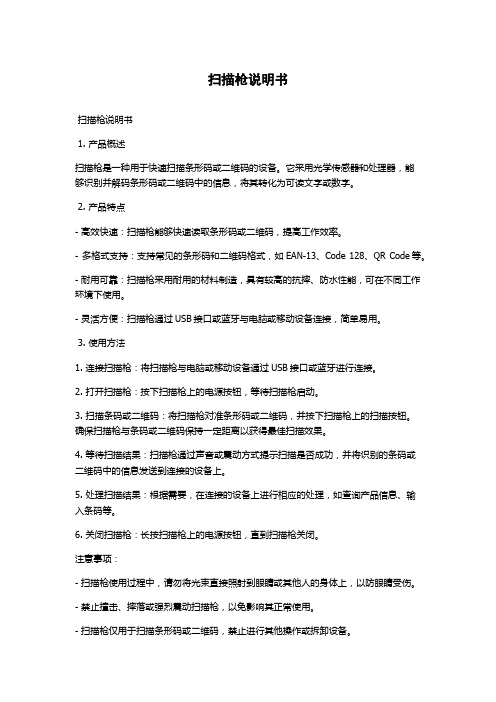
扫描枪说明书扫描枪说明书1. 产品概述扫描枪是一种用于快速扫描条形码或二维码的设备。
它采用光学传感器和处理器,能够识别并解码条形码或二维码中的信息,将其转化为可读文字或数字。
2. 产品特点- 高效快速:扫描枪能够快速读取条形码或二维码,提高工作效率。
- 多格式支持:支持常见的条形码和二维码格式,如EAN-13、Code 128、QR Code等。
- 耐用可靠:扫描枪采用耐用的材料制造,具有较高的抗摔、防水性能,可在不同工作环境下使用。
- 灵活方便:扫描枪通过USB接口或蓝牙与电脑或移动设备连接,简单易用。
3. 使用方法1. 连接扫描枪:将扫描枪与电脑或移动设备通过USB接口或蓝牙进行连接。
2. 打开扫描枪:按下扫描枪上的电源按钮,等待扫描枪启动。
3. 扫描条码或二维码:将扫描枪对准条形码或二维码,并按下扫描枪上的扫描按钮。
确保扫描枪与条码或二维码保持一定距离以获得最佳扫描效果。
4. 等待扫描结果:扫描枪通过声音或震动方式提示扫描是否成功,并将识别的条码或二维码中的信息发送到连接的设备上。
5. 处理扫描结果:根据需要,在连接的设备上进行相应的处理,如查询产品信息、输入条码等。
6. 关闭扫描枪:长按扫描枪上的电源按钮,直到扫描枪关闭。
注意事项:- 扫描枪使用过程中,请勿将光束直接照射到眼睛或其他人的身体上,以防眼睛受伤。
- 禁止撞击、摔落或强烈震动扫描枪,以免影响其正常使用。
- 扫描枪仅用于扫描条形码或二维码,禁止进行其他操作或拆卸设备。
4. 故障排除1. 无法彻底识别条码或二维码:- 确保扫描枪与条码或二维码之间距离合适,一般为10-20厘米。
- 清洁扫描枪的扫描窗口,以确保光学传感器的正常工作。
- 检查条码或二维码是否模糊不清或损坏,尝试重新扫描。
2. 扫描结果不准确或不能识别:- 确保扫描枪支持被扫描的条码或二维码格式,确认与应用程序的兼容性。
- 尝试调整扫描枪的扫描设置,如分辨率、灵敏度等参数。
条形码扫描枪的正确使用方法及注意事项

条形码扫描枪的正确使用方法及注意事项本文来源:扫描网如何正确使用条形码扫描枪呢?很多朋友反应,条码扫描枪不好扫、扫不上等问题,其实大多并不是条形码扫描枪本身的问题,而是我们操作方法不够正确,下面扫描网小编整理了此文,希望能帮助广大新用户,更准确使用好条形码扫描枪。
一、如何正确使用条形码扫描枪?1)首先请确保扫描枪、数据线、数据接收主机和电源等已正确连接后开机。
2)按住触发键不放,照明灯被激活,出现红色照明区域及红色对焦线。
3)将红色对焦线对准条码中心,移动扫描枪并调整它与条码之间的距离,来找到最佳识读距离。
4)听到成功提示音响起,同时红色照明线熄灭,则读码成功,扫描枪将解码后的数据传输至主机。
二、条形码扫描枪的使用注意事项:1)不可将扫描枪与条码成90°进行扫描,90°时无法进行正常读取条码。
2)扫描条码时必须对准且将扫描线全部套住条码,然后再进行解码,不可只对部分条码进行扫描,否则可能有误码产生。
3)不可随便乱扫说明书上的条码,否则可能造成扫描枪无法扫描等现象。
4)在识读过程中,对同一批次的条码,您会找到扫描枪与条码的距离在某一范围内,读码成功率会很高,此距离即为最佳识读距离。
三、条形码扫描枪的常见故障处理:若扫描枪不能正常进行工作,请先进行以下检查:1)检查数据线与主机是否恰当连接,包括数据线是否牢固连接以及是否使用原装数据线。
2)检查条码标签质量是否良好,扫描枪可能无法识读褶皱或污损的条码标签3)检查扫描枪识读的条码类型是否开启,若未开启明,请先开启识读改类型条码、若扫描枪仍然不能正常工作,请联系您的扫描枪供应商。
四、条形码扫描枪的维护与保养1)识读窗口必须保持清洁。
供应商对不恰当维护造成的损害免于保修责任。
2)避免坚硬粗糙的物体磨损或划伤识读窗口;3)用毛刷去除识读窗口上的污点;4)请使用柔软的布清洁窗口,例如眼镜清洁布;5)禁止向窗口喷洒任何液体;6)禁止使用除清洁水以外的任何清洁剂。
- 1、下载文档前请自行甄别文档内容的完整性,平台不提供额外的编辑、内容补充、找答案等附加服务。
- 2、"仅部分预览"的文档,不可在线预览部分如存在完整性等问题,可反馈申请退款(可完整预览的文档不适用该条件!)。
- 3、如文档侵犯您的权益,请联系客服反馈,我们会尽快为您处理(人工客服工作时间:9:00-18:30)。
新大陆HR15Z无线条码枪使用说明
文章来源:扫描网
新大陆HR15Z无线条码枪模具上比起其他牌子更胜一筹,使用更简便,质量更优秀。
无线距离:50米,充电时间:4小时,使用时间:17小时。
(1)首先介绍一下无线条码枪与底座的配对。
之前的无线条码枪配对方式有两种,一种是通过设置手册,对无线枪和底座的频道进行设置,方法有点复杂,不易掌握;另一种是扫无线枪底座的条码,这种方式较简便,但条码损毁就有点麻烦。
新大陆无线条码枪则采用一种更简便的方法。
是将扫描枪放在底座上,然后按红色的M键,配对完成则无线条码枪上显示绿灯,即完成配对。
当无线枪在不在底座上,但红色M键也可找到配对的枪,当寻枪功能使用。
(2)充电。
一般的无线条码枪有两种充电方式,一是直接在枪的尾部接电源,充电快,但不方便,也不知道充了多少;二是用一根USB线接在底部,USB再接在接收座上,充完还要将USB线拔出来,同样很不方便。
而HR15Z只需把枪放在底座上,直接用USB充电,或在底座上接上电源充电更快。
扫描枪的电量可以通过四个绿色小灯知道,四个小绿光全亮代表电量满,充电时枪顶指示灯亮红灯,充满后枪顶指示灯变绿灯。
充电和电量都简单、清楚。
(3)通讯模式
HR15Z无线条码枪有三种通讯方式,分别是同步模式,异步模式,和批量模式。
同步模式,实时上传,无网络状况下传输不了;异步模式,有网张时实时上传,无网络时先存储在枪上,有网络时恢复上传;批量模式,先将数据存储在枪上,扫描枪放在底座上按座上蓝色的P键完成批量上传。
模式通过扫描条码进行转换。
(4)识读模式
HR15Z无线条码枪有7种模式,手动识读;自动识读;间歇识读;感应识读;连续识读;延长式识读;命令触发识读。
我主要介绍一下自动识读模式。
这对读大量产品的序列号非常有帮助。
当扫描枪设置成自动识读模式,只要按一下扳机,就可读连续读条码,直到再按一下扳机才停止读码。
在默认设置下不重复读同一个条码。
所以对于读序列号非常方便。
更多的设置可以参考《新大陆NLS-HR15无线条码枪用户手册》,扫描枪还可以USB模拟串口输出,设置休眠时间,扫描确认的声音的大小等等,在用户手册中都有详细说明,有任何疑问均可致电扫描网。
